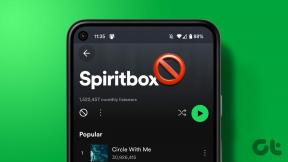Forstå multitasking på iOS og hvordan man bruger det effektivt
Miscellanea / / February 10, 2022

Hvis du er en ny iPhone, iPad eller iPod Touch ejer, er du måske ikke bekendt med multitasking. Måske selvom du allerede har ejet din iPhone, iPad eller anden iOS-enhed i et stykke tid, ved du måske ikke, at der er en nem måde at få adgang til alle dine applikationer uden at skulle navigere gennem flere startskærme eller miste nogen af dine fremskridt.
Som Apples hjemmeside udtrykker det: "Multitasking giver applikationer mulighed for at udføre specifikke opgaver i baggrunden, mens du bruger en anden applikation"
Når det kommer til smartphones, har multitasking en tendens til at være vanskeligere, da de har mindre batterier og skal trækkes ud i længere tid end computere. Multitasking-funktionen på iPhone, iPad og andre iOS-enheder er dog optimeret til at have minimal indflydelse på batterilevetiden, samtidig med at du bevarer intakt din "plads" i de applikationer, du efterlader i baggrund.
Lad os se hvordan multitasking fungerer ved at bruge et spil som eksempel:
Trin 1: Mens du er i en app (Angry Birds Space i dette tilfælde), skal du dobbeltklikke på
Hjem knap. Dette vil vise multitasking-bakken, der viser dine senest åbnede apps. Du kan scrolle gennem dem ved at stryge til venstre eller højre (bemærk den store, grønne fugl, der flyver til venstre på skærmen, det er her du forlod appen).
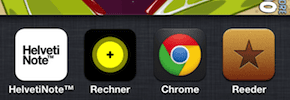
Trin 2: Tryk på en hvilken som helst anden app, du vil bruge (Rechner lommeregner i dette tilfælde). Brug det, og dobbeltklik derefter på knappen Hjem igen for at afsløre multitasking-bakken igen. Du vil bemærke, at Angry Birds Space, spillet jeg lige brugte, er længst til venstre på bakken. Tryk på den.


Trin 3: Som du kan se, har multitasking ikke kun ført mig tilbage til det nøjagtige øjeblik, hvor jeg forlod det (bemærk det store, grøn fugl er stadig til venstre), men den har også sat spillet på pause for mig, så jeg kan tage mig tid til at genoptage spiller.
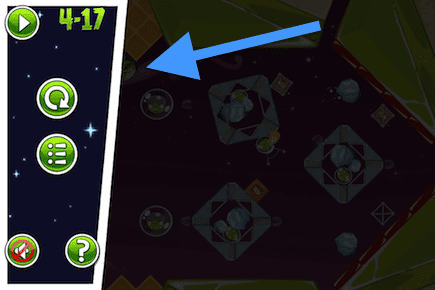
Andre multitasking-varianter
Det er også værd at nævne, at når du er i multitasking-bakken, hvis du trykker og holder på et af app-ikonerne, vil de vise et "-"-tegn øverst til venstre. Når du trykker på denne lille sang, forsvinder de fra multitasking-bakken, og næste gang du åbner dem, åbnes de fra deres startskærm i stedet for at åbne, hvor du forlod dem.
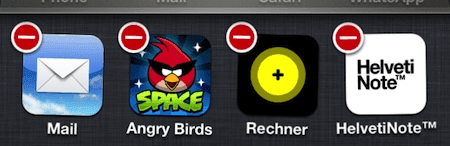
Nu, mens dette er den konventionelle måde, hvorpå multitasking fungerer på iOS, er der nogle apps, der bruger det anderledes. I næsten alle disse tilfælde vil du se forskellige små aktivitetsindikatorer i statuslinjen øverst på skærmen.
Placeringstjenester / GPS: Når du bruger applikationer som Maps og afslutte dem, vil du se et pilespids øverst til højre på skærmen, der indikerer, at appen stadig aktivt peger din placering i baggrunden.

Medieafspilning: Du vil se ikonet "Afspilning", når du lytter til musik og afslutter Musik-appen. Dette indikerer, at medieafspilningen fortsætter i baggrunden.

iTunes-synkronisering: Når du er synkronisering din iPhone, iPad eller anden iOS-enhed med din computer, vil du se dette ikon (til venstre) i statuslinjen.

Netværk: Hvis du ser dette bevægelige ikon i statuslinjen, betyder det, at netværksaktivitet finder sted, som f.eks. når du tjekker for e-mail.

Derudover nogle VoIP-apps som Skype, der giver dig mulighed for at foretage opkald over Wi-Fi gør også brug af multitasking, når du sætter dem i baggrunden. I dette tilfælde fordobler multitasking-indikatoren øverst på skærmen sin højde og skifter til en lys farve.

Nu hvor du forstår multitasking bedre, kan du bruge det til at få en hurtigere og mere jævn oplevelse med din iPhone, iPad eller iPod Touch. God fornøjelse!
Sidst opdateret den 3. februar, 2022
Ovenstående artikel kan indeholde tilknyttede links, som hjælper med at understøtte Guiding Tech. Det påvirker dog ikke vores redaktionelle integritet. Indholdet forbliver upartisk og autentisk.